齐鲁银行_企业网银用户操作手册
企业网上银行客户操作指南

一、安装将主管网银盾(通常是网银盾背面编号最小的)插入电脑,登录建行网站(),下载企业E路护航。
然后双击“CCB_E_Setup_Total_Enterprise.exe”进行安装。
注意:网银盾无初始密码,此口令为用户自己设定的口令。
如未出现上面设置口令的提示,需要直接输入网银盾密码,请联系开户行询问。
二、登录首次登录,插入主管网银盾(通常网银盾编号尾号最小的) 。
1、打开浏览器,登录建行网站()或输入网址https://登录企业网上银行。
2、选择证书,输入网银盾密码。
3、登录页面如下图:三、初始化设置1、新增操作员设置成功后,主管按同样步骤设置一个复核员。
2、权限分配3、设置转账流程如果只需要制单员录入,无需复核员操作,超过流程金额主管审批,可以在该页面直接点击完成设置。
四、查询1、查询余额2、查询明细及打印回执3、正式回单打印该回单文件下载后,是PDF格式文件,请使用最新版本的Adobe Reader或福昕阅读器打开进行保存或打印。
五、转账1、制单①收款人为建行企业账户②收款人为他行账户③收款方为个人账户根据人民银行要求,企业对私转账一般有限额控制,具体限额请咨询在线客服。
2、复核拔出制单员网银盾,关闭所有浏览器,再插入复核员网银盾登录企业网银。
3、查询转账流水六、代发业务该业务需要在开户行申请开通,开通后才可以看到“代发代扣”菜单。
建行行内代发与跨行代发需要分别开通。
(一)代发流程设置(二)代发业务操作1、单笔代发(1)单笔制单(2)单笔复核(3)审批超过代发流程金额的单笔代发,复核员成功复核后,主管还需登录到企业网银进行审批。
2、批量代发(1)代发文件格式(2)批量制单(3)复核①代发交易结果请结合账户扣款情况,确认该笔代发是否成功。
②建行系统内单笔代发,一般实时到账。
③建行系统内批量代发,代发工资跑批时间一般为7:00,12:00,17:30,21:00,您在上述时间内提交的批量代发,在对应的跑批时间半小时后可查询代发结果。
企业网银操作手册

企业网银简易操作手册目录第一章登陆与签退1。
1登陆 (4)1.2流程 (4)2.1签退 (4)2。
1.2流程说明 (5)第二章账户管理1.1账户查询 (5)1。
2账户余额查询 (5)1。
3流程说明 (5)2.1账户交易明细查询 (6)2。
2 当日交易明细查询 (8)3。
1 历史交易明细查询 (8)3。
2网银流水查询 (9)3。
2.1企业内部转账查询 (9)3。
2.2对外付款查询 (9)3.2。
3高级查询 (11)4。
1账户别名设置 (11)5.1贷款查询 (12)第三章收付款管理1。
1内部收付款提示 (12)1.2流程说明 (13)2。
1对外付款提示 (14)2.2流程说明 (15)2。
3业务关联 (15)3。
1付款交易查询与常用收款人维护 (15)3。
2流程说明 (16)第四章企业管理1。
1 授权中心 (16)1.2流程说明 (16)2。
1 企业信息查询 (18)2。
2流程说明 (19)3.1企业操作员维护 (21)3。
1.2功能描述 (22)3.1。
3流程说明 (21)第五章客户服务1。
1 安全管理 (22)1。
1。
2登录密码修改 (23)1.1.3功能描述 (23)1。
1.4流程说明 (23)2。
1 维护 (24)2。
1.2 汇款用途维护 (24)2。
1.3流程说明 (24)3。
1 快捷菜单设置 (25)3。
1。
2 流程说明 (25)4.1 登录首页设置 (25)4.1。
2流程说明 (26)5.1 查询 (26)5.1。
2操作员查询 (26)5。
1.3 流程说明 (27)5。
2操作日志查询 (27)5.2.1 流程说明 (28)第一章登录与签退1.1 登录实现企业网上银行系统用户登录系统功能。
1。
2流程说明1.输入企业客户号、用户编号、登录密码和验证码。
2.判断用户验证码是否正确;如果不正确,提示客户“验证码错误!”,否则进入下一步。
3.判断用户是否被锁定,如果被锁定,提示客户“用户当日密码错误超过5次,用户被锁定”,否则进入下一步,第一次使用请下载密码控件。
新一代企业网上银行操作手册
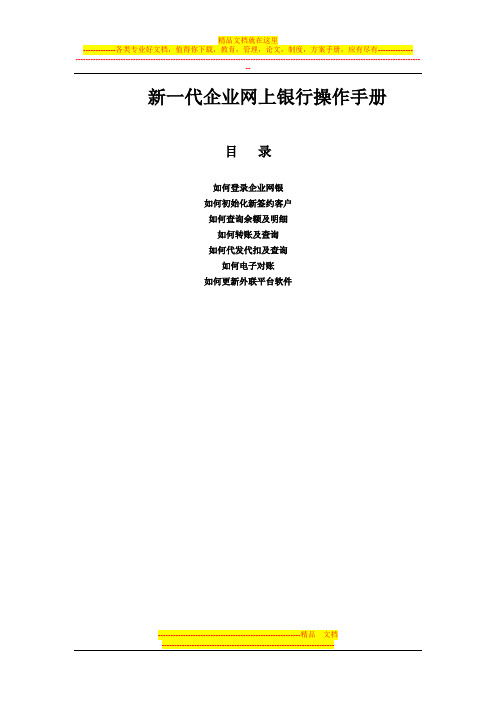
新一代企业网上银行操作手册目录如何登录企业网银如何初始化新签约客户如何查询余额及明细如何转账及查询如何代发代扣及查询如何电子对账如何更新外联平台软件■如何登陆企业网银一、新签约客户首次登陆【1】安装【网银盾驱动】和【签名通控件】。
温馨提示:迁移完成后,提供客户网银盾驱动和签约通控制一体化安装软件:企业版E路护航.第一步:请登录,点击主页左上角的【公司机构客户】,再点击页面左上角【下载中心】。
第二步:下载相应品牌【网银盾管理工具】和【签名通】,保存至电脑桌面并按提示安装。
(如下图)第三步:请分别双击启动存放在桌面上的【签名通控件】和【网银盾驱动】选下一步,直至完成。
(如下图)【2】设置网银盾初始口令及安装证书.第一步:插入网银盾.若为新签约客户:系统自动弹出密码框,要求您设置网银盾初始口令,请牢记您设置的口令,如遗忘将导致网银盾作废。
(如下图)第二步:证书安装提示,点击【是】。
屏幕右下角出现“建行网银盾管理工具"图标后,将提示如下信息:点击“是"即可.(如下图)二、企业网银客户非首次登陆第一步:请登录www。
ccb。
com,点击主页左上角的【公司机构客户】,再点击页面左上角【企业网银登陆】.第二步:高级或简版客户选择登陆入口。
高级客户:点击:【企业网银高级版登陆】;简版客户:点击【企业网银简版版登陆】.(如下图)温馨提示:升级完成前,还将进入下图页面,升级完成后,高级客户和简版客户均只需通过上图【企业网上银行登录】入口进入.第三步:选择企业网银证书后,点击【确定】.(如下图)第四步:请您输入网银盾口令,点击【确定】。
(如下图)点击【确定】后,系统将自动提示企业网银登录域名变更的公告:在过渡期间,客户通过原域名登录均可自动调整至新系统的页面,完成系统升级后,两个域名均自动指向新系统登录界面。
第五步:进入下图后,系统界面自动反写企业网银的【客户识别号】与网银盾对应的【操作员代码】,请输入登录密码,点击【登录】.(如下图)第六步:进入欢迎页面后,点【进入操作页面】。
企业网银使用手册
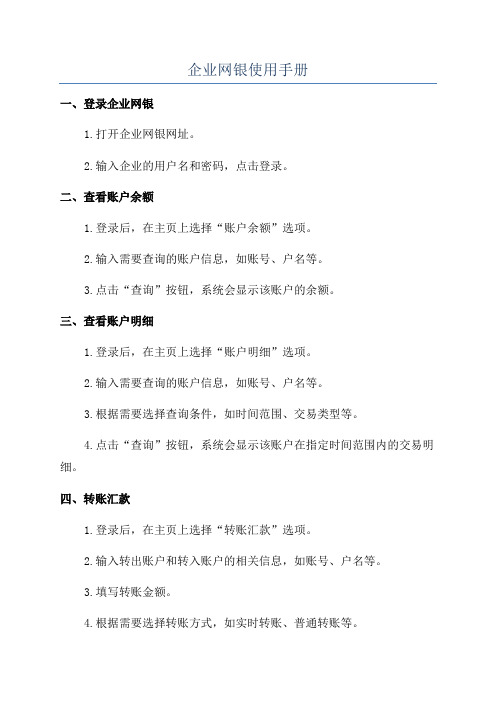
企业网银使用手册一、登录企业网银1.打开企业网银网址。
2.输入企业的用户名和密码,点击登录。
二、查看账户余额1.登录后,在主页上选择“账户余额”选项。
2.输入需要查询的账户信息,如账号、户名等。
3.点击“查询”按钮,系统会显示该账户的余额。
三、查看账户明细1.登录后,在主页上选择“账户明细”选项。
2.输入需要查询的账户信息,如账号、户名等。
3.根据需要选择查询条件,如时间范围、交易类型等。
4.点击“查询”按钮,系统会显示该账户在指定时间范围内的交易明细。
四、转账汇款1.登录后,在主页上选择“转账汇款”选项。
2.输入转出账户和转入账户的相关信息,如账号、户名等。
3.填写转账金额。
4.根据需要选择转账方式,如实时转账、普通转账等。
5.确认转账信息无误后,点击“确认转账”按钮。
五、添加收款人1.登录后,在主页上选择“添加收款人”选项。
2.输入收款人的相关信息,如账号、户名等。
3.输入收款人的银行信息,如开户行、支行等。
4.点击“保存”按钮,系统会将该收款人添加到收款人列表中。
六、查询贷款信息1.登录后,在主页上选择“贷款信息”选项。
2.输入需要查询的贷款信息,如贷款编号、合同号等。
3.点击“查询”按钮,系统会显示该贷款的基本信息和还款情况。
七、查看对账单1.登录后,在主页上选择“对账单”选项。
2.输入需要查询的对账单信息,如对账日期、账号等。
3.根据需要选择对账单类型,如电子对账单、纸质对账单等。
4.点击“查询”按钮,系统会显示该账户在指定对账日期的对账单。
八、修改登录密码1.登录后,在主页上选择“修改密码”选项。
2.输入原密码和新密码。
3.再次输入新密码以确认无误。
4.点击“确认修改”按钮,系统会提示密码修改成功。
九、安全退出1.在任意页面上点击“退出”按钮。
2.系统会提示是否确认退出。
3.点击“确认”按钮,系统会安全退出,关闭网页。
企业网银服务基本功能操作的指南
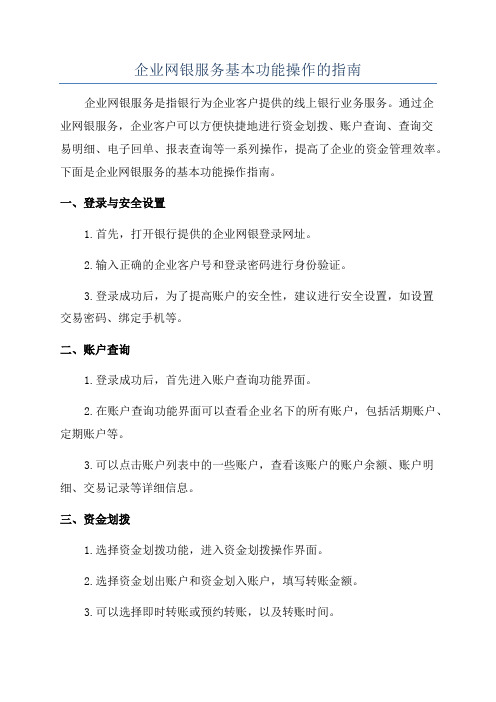
企业网银服务基本功能操作的指南企业网银服务是指银行为企业客户提供的线上银行业务服务。
通过企业网银服务,企业客户可以方便快捷地进行资金划拨、账户查询、查询交易明细、电子回单、报表查询等一系列操作,提高了企业的资金管理效率。
下面是企业网银服务的基本功能操作指南。
一、登录与安全设置1.首先,打开银行提供的企业网银登录网址。
2.输入正确的企业客户号和登录密码进行身份验证。
3.登录成功后,为了提高账户的安全性,建议进行安全设置,如设置交易密码、绑定手机等。
二、账户查询1.登录成功后,首先进入账户查询功能界面。
2.在账户查询功能界面可以查看企业名下的所有账户,包括活期账户、定期账户等。
3.可以点击账户列表中的一些账户,查看该账户的账户余额、账户明细、交易记录等详细信息。
三、资金划拨1.选择资金划拨功能,进入资金划拨操作界面。
2.选择资金划出账户和资金划入账户,填写转账金额。
3.可以选择即时转账或预约转账,以及转账时间。
4.确认无误后,输入交易密码进行确认。
四、电子回单1.进入电子回单功能界面,可以查看企业的电子回单记录。
2.可以选择按交易时间、交易类型等条件进行筛选,方便查找所需的回单记录。
五、报表查询1.进入报表查询功能界面,可以查看企业的各类报表。
2.可以选择按时间周期、报表类型等条件进行筛选,方便查找所需的报表。
六、交易明细查询1.进入交易明细查询功能界面,可以查看企业账户的交易明细记录。
2.可以选择按交易时间、交易类型等条件进行筛选,方便查找所需的交易明细。
3.点击具体的交易明细记录可以查看其详细信息。
七、在线支付1.进入在线支付功能界面,可以进行在线支付操作。
2.填写支付金额、支付对象、支付用途等必要信息。
3.输入交易密码进行确认。
八、管理员设置1.对于拥有管理员权限的企业账户,可以设置子账户、设置账户权限等操作。
2.进入管理员设置功能界面,可以进行相关操作,如新增子账户、修改账户权限、删除子账户等。
企业网银操作手册

企业网银简易操作手册目录第一章登陆与签退1.1登陆 (4)1.2流程 (4)2.1签退 (4)2.1.2流程说明 (5)第二章账户管理1.1账户查询 (5)1.2账户余额查询 (5)1.3流程说明 (5)2.1账户交易明细查询 (6)2.2 当日交易明细查询 (8)3.1 历史交易明细查询 (8)3.2网银流水查询 (9)3.2.1企业内部转账查询 (9)3.2.2对外付款查询 (9)3.2.3高级查询 (11)4.1账户别名设置 (11)5.1贷款查询 (12)第三章收付款管理1.1内部收付款提示 (12)1.2流程说明 (13)2.1对外付款提示 (14)2.2流程说明 (15)2.3业务关联 (15)3.1付款交易查询与常用收款人维护 (15)3.2流程说明 (16)第四章企业管理1.1 授权中心 (16)1.2流程说明 (16)2.1 企业信息查询 (18)2.2流程说明 (19)3.1企业操作员维护 (21)3.1.2功能描述 (22)3.1.3流程说明 (21)第五章客户服务1.1 安全管理 (22)1.1.2登录密码修改 (23)1.1.3功能描述 (23)1.1.4流程说明 (23)2.1 维护 (24)2.1.2 汇款用途维护 (24)2.1.3流程说明 (24)3.1 快捷菜单设置 (25)3.1.2 流程说明 (25)4.1 登录首页设置 (25)4.1.2流程说明 (26)5.1 查询 (26)5.1.2操作员查询 (26)5.1.3 流程说明 (27)5.2操作日志查询 (27)5.2.1 流程说明 (28)第一章登录与签退1.1 登录实现企业网上银行系统用户登录系统功能。
1.2流程说明1.输入企业客户号、用户编号、登录密码和验证码。
2.判断用户验证码是否正确;如果不正确,提示客户“验证码错误!”,否则进入下一步。
3.判断用户是否被锁定,如果被锁定,提示客户“用户当日密码错误超过5次,用户被锁定”,否则进入下一步,第一次使用请下载密码控件。
企业网上银行智锐版操作手册柜面注册部分

企业网上银行智锐版操作手册(柜面注册部分)————————————————————————————————作者:————————————————————————————————日期:企业网上银行智锐版企业版操作手册(柜面注册部分)电子银行部二〇一一年六月八日1.概述企业网上银行智锐版是我行依托网络技术,为满足客户需求多样化而推出的网上自助服务系统。
该系统提供了信息查询、对公支付、对私支付、银企对账、投资理财等服务功能,具有操作简便、设置灵活、功能实用的特点。
该系统的推出,一方面能够切实贯彻我行服务“三农”的指导方针,大力扶持了广大中小企业客户和县域客户,为他们提供在线金融服务;另一方面,对于目前企业网银在网点营销中存在的“初装难”问题,也将起到一定程度的缓解作用。
2.名词解释【企业网银智锐版】企业网上银行智锐版是我行依托网络技术,为满足客户多样化需求而推出的网上自助服务系统版本,为客户提供信息查询、对公支付、对私支付、银企对账、投资理财等服务功能,具有操作简便、设置灵活、功能实用的特点。
【智锐版操作员类型】智锐版操作员分为主操作员、制单员和复核员。
主操作员是智锐版客户的核心操作员,可以具备制单、超级复核和管理等权限。
其中超级复核和管理权限是主操作员默认且独有的,制单权限可以选择开通。
制单员只具备制单权限,复核员具备复核权限,制单权限可以选择开通。
智锐版操作员类型必须在柜面设定,在网上银行中不能修改。
主操作员的制单权限必须在柜面设置,复核员的制单权限由主操作员在网银中设置。
【智锐版操作权限】智锐版操作权限包括制单、复核、超级复核和管理。
制单是指交易的录入。
复核是指对已录入且在限定金额范围内的交易进行审核。
超级复核是指不受金额限制的复核。
管理是指设定或更改操作员的权限及交易限额。
同一笔交易的制单和复核(或超级复核)权限不能由一人承担。
【智锐版限额管理】智锐版操作员限额包括单笔免复核限额、日累计免复核限额、单笔复核限额和日累计复核限额。
企业网银简易模版操作指南

企业网银简易模版操作指南一、简易模版维护概述简易模版维护功能适用于对企业网银的功能内容、控制条件等要求不高的中小企业客户,是为了简化企业网银系统维护步骤而在企业网银标准版的一级菜单“系统维护”下设立的二级子功能。
简易模版适用于三个或三个以下操作员(含管理员)的企业,分为单人、双人、三人简易模版,将原有系统维护的多步和多操作员维护综合体现在一个功能界面,简化了维护中的重复步骤,使客户只做复核或稍做选择后即可实现系统设置。
对于三人以上操作员和对功能控制细分的企业则采用原有的系统维护步骤。
二、系统维护优化和简易模版操作流程1.部分系统维护功能名称修改“签约帐户信息维护”更名为“网银帐户状态及转帐限额维护”;“单笔限额”“当日累计限额”更名为“网银交易单笔限额”“网银交易当日累计限额”;“状态”更名为“冻结网银帐户。
“操作员权限维护/查询”中“无权授权”、C、B、A级别更名为“制单员”、“初级审批人”、“中级审批人”、“高级审批人”。
“交易授权模式维护/查询”更名为“交易审批流程维护/查询”2.首次登陆界面修改,增加提示维护的信息企业网银管理员首次登陆网银,页面提示修改密码,进入首页面后,页面首行提示“使用网银请先进行网银权限维护,请选择简易模版维护或普通系统维护,简易模版方式适用于三人以下操作员(含三人),三人以上请选择普通系统维护”,可通过此处链接进入“简易模版维护”界面。
系统会自动判断企业操作员人数进入对应的简易模版维护界面。
首次登陆流程如下图1。
客户首次登陆后再次登陆网银,首页面将不再提示,可在“系统维护”功能下点击“简易模版维护”功能进入。
图 1 网银登录流程图3.单人操作模版适用于只有一个操作员,仅提供查询类功能,操作流程见下图2图 2 单人操作模版设置流程4.双人操作模版适用于两个操作员,可进行转帐等资金类交易,操作流程见图3图 3 双人操作模版设置流程5.三人操作模版适用于三个操作员,可进行转帐等资金类交易,并可设置1级或2级审批,操作流程见图4图 4 三人操作模版设置流程三、简易模版功能简介1.单人模版维护管理员进入,点击“简易模版维护”,系统判断为单人,直接显示单人维护界面显示所有可操作的帐户信息,功能默认为查询权限,单笔和累计限额为0;功能树中默认开通查询和其他服务等无资金交易类功能,功能树和限额不可维护。
- 1、下载文档前请自行甄别文档内容的完整性,平台不提供额外的编辑、内容补充、找答案等附加服务。
- 2、"仅部分预览"的文档,不可在线预览部分如存在完整性等问题,可反馈申请退款(可完整预览的文档不适用该条件!)。
- 3、如文档侵犯您的权益,请联系客服反馈,我们会尽快为您处理(人工客服工作时间:9:00-18:30)。
企业用户手册
目录
第一章 前言 ............................................................................................................................................................. 3 第二章 客户须知 ..................................................................................................................................................... 4 2.1 企业用户申请网上银行服务条件 ............................................................................................................ 4 2.2 安全措施 .................................................................................................................................................... 4 2.3 使用建议 .................................................................................................................................................... 4 第三章 企业网上银行操作指南 ............................................................................................................................. 5 3.1 我的网银 .................................................................................................................................................... 5 3.2 查询中心 .................................................................................................................................................... 5 3.2.1 账户查询 ......................................................................................................................................... 5 3.2.2 电子账单 ....................................................................................................................................... 11 3.2.3 财务费用查询 ............................................................................................................................... 13 3.2.4 交易进度查询 ............................................................................................................................... 14 3.2.5 商户Pos交易流水查询 ................................................................................................................. 16 3.3 付款业务 .................................................................................................................................................. 16 3.3.1 行内转账 ....................................................................................................................................... 16 3.3.2 行外转账 ....................................................................................................................................... 21 3.3.3 协议转账 ....................................................................................................................................... 24 3.3.4 预约转账 ....................................................................................................................................... 27 3.3.5 预约转账撤销 ............................................................................................................................... 31 3.3.6 批量转账 ....................................................................................................................................... 33 3.3.7 交易维护 ....................................................................................................................................... 35 3.4 代收代发 .................................................................................................................................................. 38 3.4.1 自助缴费 ....................................................................................................................................... 38 3.5 交易授权 .................................................................................................................................................. 43 3.5.1 录入交易维护 ............................................................................................................................... 43 3.5.2 授权人员复核授权 ....................................................................................................................... 45 3.5.3 交易进度查询 ............................................................................................................................... 49 3.6 客户服务 .................................................................................................................................................. 51
1
企业用户手册
3.6.1 收款人名册维护 ........................................................................................................................... 51 3.6.2 交易用途维护 ............................................................................................................................... 53 3.6.3 设置我的网上银行 ....................................................................................................................... 54 3.6.4 企业内部维护 ............................................................................................................................... 54 3.6.5 其它服务 ....................................................................................................................................... 78 3.6.6 安全邮件 ....................................................................................................................................... 84
